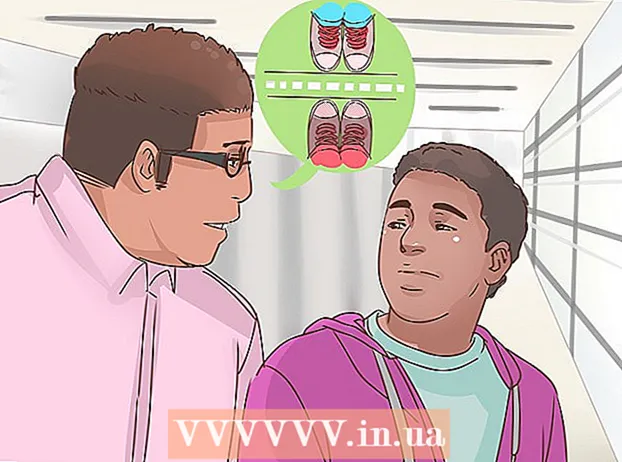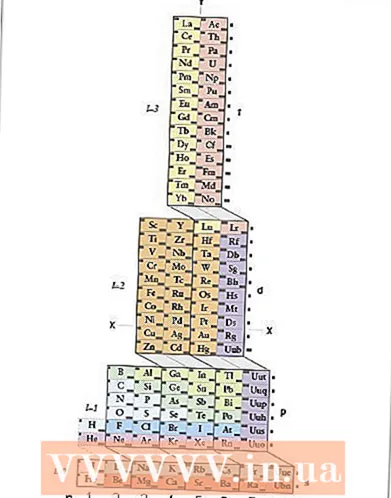מְחַבֵּר:
Clyde Lopez
תאריך הבריאה:
25 יולי 2021
תאריך עדכון:
1 יולי 2024

תוֹכֶן
- צעדים
- שיטה 1 מתוך 2: כיצד להוסיף מספרי עמודים ב- Word 2007/2010/2013
- שיטה 2 מתוך 2: שנה את הגופן והגודל של מספרי העמודים
הצגת מספרי עמודים במסמך גדול היא חיונית בהחלט מכיוון שהיא הופכת את זה להרבה יותר נוח לדפדף בין דפים ולבצע שינויים. כמו כן, מספרי העמודים מציינים את תור ההדפסה, וזה לא פחות חשוב. להלן כיצד לגרום למספרי עמודים להופיע במסמכי Word.
צעדים
שיטה 1 מתוך 2: כיצד להוסיף מספרי עמודים ב- Word 2007/2010/2013
 1 הכנס מספרי עמודים. לחץ על הכרטיסייה הוספה, בקבוצה כותרות עליונות ותחתונות, לחץ על הפקודה מספר דף. הוסף את המספר על ידי בחירה היכן בעמוד הוא אמור להופיע.
1 הכנס מספרי עמודים. לחץ על הכרטיסייה הוספה, בקבוצה כותרות עליונות ותחתונות, לחץ על הפקודה מספר דף. הוסף את המספר על ידי בחירה היכן בעמוד הוא אמור להופיע.  2 בחר את סוג מספרי הדפים מהאוסף המוצע.
2 בחר את סוג מספרי הדפים מהאוסף המוצע.- בתפריט יש קטגוריה "עמוד. X של Y ”. למצוא אותה.
 3 עיצוב מספרי עמודים. לאחר הוספת מספרי עמודים, באפשרותך לשנות אותם באותו אופן כמו הטקסט של הכותרות העליונות והתחתונות, ובחירת גופן, גודל ופורמט עבורם. לחץ פעמיים על הכותרת העליונה או התחתונה של אחד הדפים במסמך שלך. בקבוצה כלי כותרת עליונה ותחתונה, לחץ על הכרטיסייה פריסה, בקבוצה כותרת עליונה ותחתונה, לחץ על מספר עמוד ולאחר מכן לחץ על עיצוב מספרי עמודים. בתיבה עיצוב מספרים, בחר סגנון מספור ולאחר מכן לחץ על אישור.
3 עיצוב מספרי עמודים. לאחר הוספת מספרי עמודים, באפשרותך לשנות אותם באותו אופן כמו הטקסט של הכותרות העליונות והתחתונות, ובחירת גופן, גודל ופורמט עבורם. לחץ פעמיים על הכותרת העליונה או התחתונה של אחד הדפים במסמך שלך. בקבוצה כלי כותרת עליונה ותחתונה, לחץ על הכרטיסייה פריסה, בקבוצה כותרת עליונה ותחתונה, לחץ על מספר עמוד ולאחר מכן לחץ על עיצוב מספרי עמודים. בתיבה עיצוב מספרים, בחר סגנון מספור ולאחר מכן לחץ על אישור.  4 סגור את הכרטיסייה. לחץ על הצלב האדום בפינת חלון הכרטיסיות.
4 סגור את הכרטיסייה. לחץ על הצלב האדום בפינת חלון הכרטיסיות.
שיטה 2 מתוך 2: שנה את הגופן והגודל של מספרי העמודים
 1 בחר את המיקום שבו ברצונך לשנות את מראה מספרי העמודים. מקם את הסמן בראש הדף.
1 בחר את המיקום שבו ברצונך לשנות את מראה מספרי העמודים. מקם את הסמן בראש הדף.  2 לחץ פעמיים על הכותרת העליונה או התחתונה או בשולי דף המסמך. הדגש את מספר העמוד הרצוי. לאחר מכן, בסרגל הכלים המיני המוצג מעל למספר שבחרת, עליך לבצע אחת מהפעולות הבאות:
2 לחץ פעמיים על הכותרת העליונה או התחתונה או בשולי דף המסמך. הדגש את מספר העמוד הרצוי. לאחר מכן, בסרגל הכלים המיני המוצג מעל למספר שבחרת, עליך לבצע אחת מהפעולות הבאות:  3 כדי לשנות את הגופן, עליך ללחוץ על שמו. כדי להגדיל את גודל הגופן, עליך ללחוץ על הלחצן הגדל גודל, או שאתה יכול להשתמש במקשי CTRL + SHIFT +> במקלדת. כדי להקטין את גודל הגופן, עליך ללחוץ על הלחצן "הקטנת גודל" או להשתמש במקשי CTRL + SHIFT + במקלדת. ניתן לבחור גודל גופן נוסף בכרטיסייה "דף הבית", קבוצת הגופנים.
3 כדי לשנות את הגופן, עליך ללחוץ על שמו. כדי להגדיל את גודל הגופן, עליך ללחוץ על הלחצן הגדל גודל, או שאתה יכול להשתמש במקשי CTRL + SHIFT +> במקלדת. כדי להקטין את גודל הגופן, עליך ללחוץ על הלחצן "הקטנת גודל" או להשתמש במקשי CTRL + SHIFT + במקלדת. ניתן לבחור גודל גופן נוסף בכרטיסייה "דף הבית", קבוצת הגופנים.  4 לאחר עריכת הגדרות הדף, לחץ על הלחצן אישור כדי לשמור את השינויים.
4 לאחר עריכת הגדרות הדף, לחץ על הלחצן אישור כדי לשמור את השינויים.